Urządzenia Surface, zarówno tablet, jak iSurface Studio, mają najlepsze interfejsy dotykowe, jakie Microsoft ma do zaoferowania. Istnieją inne urządzenia z ekranem dotykowym, które mogą, ale nie muszą być tak dobre, jak urządzenia Surface. Urządzenia Surface działają z piórem Surface, ale rysik Microsoftu nie ogranicza się tylko do urządzeń Surface. Możesz używać go i innych stylów z innymi urządzeniami z ekranem dotykowym z systemem Windows 10. Aby ułatwić korzystanie z rysika, należy włączyć odrzucanie dłoni w systemie Windows 10. Jest ono domyślnie włączone, jeśli masz urządzenie Surface, jeśli masz dowolnego innego typu urządzenia z obsługą dotykową, możesz nawet nie wiedzieć, gdzie jest to ustawienie.
Włącz odrzucanie dłoni
Ustawienie umożliwiające włączenie odrzucania dłoniWindows 10 nie jest oznaczony jako taki, mimo że jest to często używane określenie tego typu ustawienia podczas konfigurowania tabletów graficznych. Aby włączyć odrzucanie dłoni, otwórz aplikację Ustawienia i przejdź do grupy ustawień Urządzenia.
Przejdź do karty Pióro i atrament Windows, a pod Piórem zobaczysz opcję „Ignoruj wprowadzanie dotykowe, gdy używam mojego pióra”. Włącz tę opcję, aby uzyskać odrzucenie dłoni na urządzeniu.
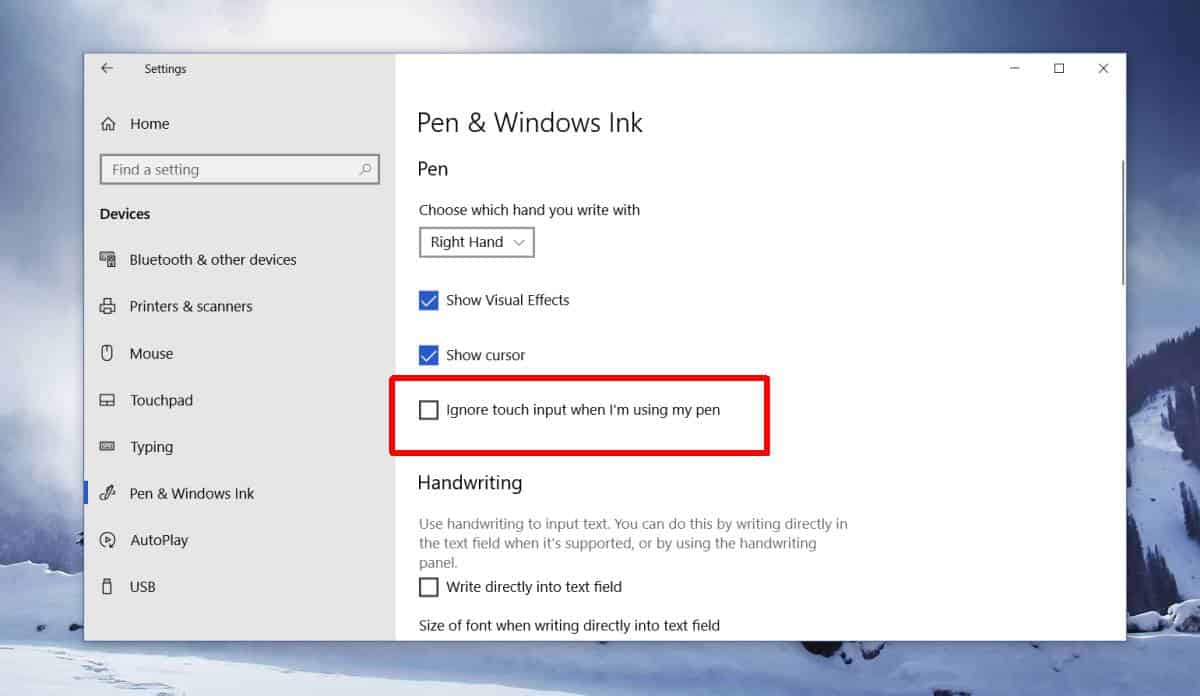
Włączenie odrzucania dłoni poprawi dane wejściowe za pomocąrysik będzie jednak nadal zależeć od używanego sprzętu. Jeśli Twoje urządzenie nie ma odpowiedniego ekranu dotykowego, włączenie odrzucania dłoni będzie miało niewielki wpływ.
Odrzucanie dłoni to technologia, w której podczas odpoczynkudłoń na ekranie dotykowym, aby użyć rysika, podobnie jak podczas pisania długopisem lub ołówkiem na kartce, nie rozpoznaje twojej dłoni jako wkładu. Rozpoznaje tylko dane wejściowe z twojego rysika. IPad Pro ma jedne z najlepszych technologii odrzucania dłoni dla urządzeń dotykowych, a studio Surface jest dość blisko, jednak nie ma wielu innych laptopów i ekranów, które mogłyby się z nimi równać.
Urządzenie sprzedawane jako tablet graficzny możedziała lepiej z włączoną funkcją odrzucania dłoni, ale proste ekrany dotykowe mogą nie działać znacznie lepiej. Nie oznacza to, że nie należy włączać tej funkcji. Jest to wbudowana funkcja, która nie wymaga dużego wysiłku, więc jeśli używasz rysika z urządzeniem z ekranem dotykowym, spróbuj sprawdzić, czy dokładność rysika się poprawi.
Jeśli ekran dotykowy nie rozpoznaje rysika przez cały czas, może to rozwiązać problem, ale jeśli odzyskujesz tyknięcia z rysika, ma to związek z jakością ekranu.













Komentarze